Безперервна локалізація¶
Готовою до використання є інфраструктура, за допомогою якої ви можете точно слідувати за розробкою проєкту. Перекладачі можуть працювати над перекладами неперервно, а не працювати над величезними обсягами перекладів нового тексту безпосередньо перед випуском.
Дивись також
У Інтеграція із Weblate описано базові способи інтеграції вашої розробки із Weblate.
Ось процедура:
Розробники змінюють код і записують його до сховища системи керування версіями.
Якщо потрібно, оновлюються файли перекладу, див. Додавання нових рядків.
Weblate отримує зміни з сховища системи керування версіями, обробляє файли перекладу та оновлює свою базу даних, див. Оновлення сховищ.
Перекладачі подають переклади за допомогою вебінтерфейсу Weblate або вивантажують зроблені поза інтернетом переклади.
Щойно переклад буде завершено, Weblate надсилає зміни до локального сховища (див. «Ліниві» внески).
Зміни буде записано до основного сховища (див. Записування змін з Weblate).
Підказка
Зберігання коду в основній гілці розробки не є обов’язковим — ви можете скористатися Weblate з Локальні файли, де існує лише сховище всередині Weblate.
Оновлення сховищ¶
Вам слід налаштувати певний спосіб оновлення сховищ з початкового коду.
Скористайтеся Обробники сповіщень для інтеграції із більшістю типових служб зберігання коду:
Увімкніть оновлення вручну або у керуванні сховищем, або за допомогою Програмний інтерфейс REST Weblate або Клієнт Weblate
Увімкніть
AUTO_UPDATEдля автоматичного оновлення всіх складників у вашому екземплярі WeblateВиконайте
updategit(із вибором проєкту або додаванням--allдля оновлення усього)
Кожного разу, коли оновлюватиме Weblate, буде увімкнено додатки остаточної обробки, див. Додатки.
Уникання конфліктів об’єднання¶
Конфлікти об’єднання з даними Weblate виникають тоді, коли якийсь файл було змінено одразу у Weblate і поза ним. Існує два підходи до усування можливості конфліктів — заборона редагування поза Weblate або інтеграція Weblate до вашого процесу оновлення так, щоб зміни було отримано до оновлення файлів поза системою Weblate.
Перший підхід спрощує роботу із одномовними файлами — ви можете додавати нові рядки у Weblate і покластися на редагування файлів у вбудованому редакторі. Для двомовних файлів, зазвичай, перекладу передує певна процедура видобування рядків для створення придатних до перекладу файлів із початкового коду. У деяких випадках цей процес може бути поділено на дві частини — спочатку під час видобування створюється шаблон (наприклад, файл POT gettext створюється за допомогою xgettext), а потім, у подальшому процесі, об’єднується із поточними перекладами (файли PO gettext оновлюються за допомогою msgmerge). Ви можете виконати другий крок у Weblate, і програмні засоби забезпечать включення усіх змін у черзі до виконання цієї дії.
Другий підхід можна реалізувати за допомогою Програмний інтерфейс REST Weblate — змусити Weblate записати усі зміни з черги і заблокувати переклад, доки ви виконуєте зміни на вашому боці.
Скрипт для виконання оновлень може виглядати ось так:
# Lock Weblate translation
wlc lock
# Push changes from Weblate to upstream repository
wlc push
# Pull changes from upstream repository to your local copy
git pull
# Update translation files, this example is for Django
./manage.py makemessages --keep-pot -a
git commit -m 'Locale updates' -- locale
# Push changes to upstream repository
git push
# Tell Weblate to pull changes (not needed if Weblate follows your repo
# automatically)
wlc pull
# Unlock translations
wlc unlock
Якщо у одному сховищі зберігаються дані декількох складників, вам слід заблокувати їх окремо:
wlc lock foo/bar
wlc lock foo/baz
wlc lock foo/baj
Примітка
У прикладі використано програму Клієнт Weblate, яка потребує налаштовування (ключів до програмного інтерфейсу), щоб Weblate можна було керувати віддалено. Ви також можете досягти цього використанням замість wlc будь-якого клієнта HTTP, наприклад curl, див. Програмний інтерфейс REST Weblate.
Уникання конфліктів об’єднання для змін, які походять з Weblate¶
Навіть якщо Weblate є єдиним джерелом змін у файлах перекладу, можуть виникати конфлікти, якщо використано додаток Сполучити Git подання, для Стиль злиття налаштовано значення Rebase або ви об’єднуєте внески поза Weblate (наприклад, при злитті з запитом про об’єднання).
Причина конфліктів об’єднання у цьому випадку є іншою — у Weblate є зміни, які відбулися після об’єднання внесків Weblate. Це типово відбувається, якщо об’єднання не автоматизовано, і система очікує на рецензування людиною протягом днів або тижнів. У таких випадках Git іноді не може ідентифікувати зміни в основній гілці розробки як такі, що відповідають змінам у Weblate, і відмовляється виконувати зміну основи.
Щоб досягти мети, вам слід або мінімізувати обсяг змін у черзі у Weblate, коли ви зливаєте запит щодо об’єднання, або уникати конфліктів повністю, не об’єднуючи зміни у пакети.
Існує декілька способів цього уникнути:
Не використовуйте ні Сполучити Git подання, ні об’єднання при злитті. Це коренева причина того, чому git не розпізнає зміни після об’єднання.
Надайте змогу Weblate вносити зміни з черги до злиття. Це призведе до оновлення запиту щодо об’єднання усіма змінами у ньому, а обидва сховища лишатимуться синхронізованими.
Скористайтеся можливостями рецензування на Weblate (див. Процеси перекладу), щоб можна було автоматично зливати запити щодо об’єднання на GitHub до основного сховища після завершення процедур перевірки неперервної інтеграції.
Користуйтеся блокуванням у Weblate, щоб уникнути внесенню змін, доки запит щодо об’єднання на GitHub перебуває на рецензуванні.
Дивись також
Автоматичне отримання змін з GitHub¶
Weblate постачається із вбудованою підтримкою GitHub.
Якщо ви користуєтеся Hosted Weblate, рекомендованим підходом є встановлення застосунки Weblate. У такий спосіб ви отримаєте належну конфігурацію без зайвої метушні із налаштуванням. Нею також можна використати для записування змін назад до сховища.
Щоб отримувати сповіщення щодо кожного запису до сховища GitHub, додайте вебскрипт Weblate до параметрів сховища (Webhooks), як це показано на наведеному нижче зображенні:
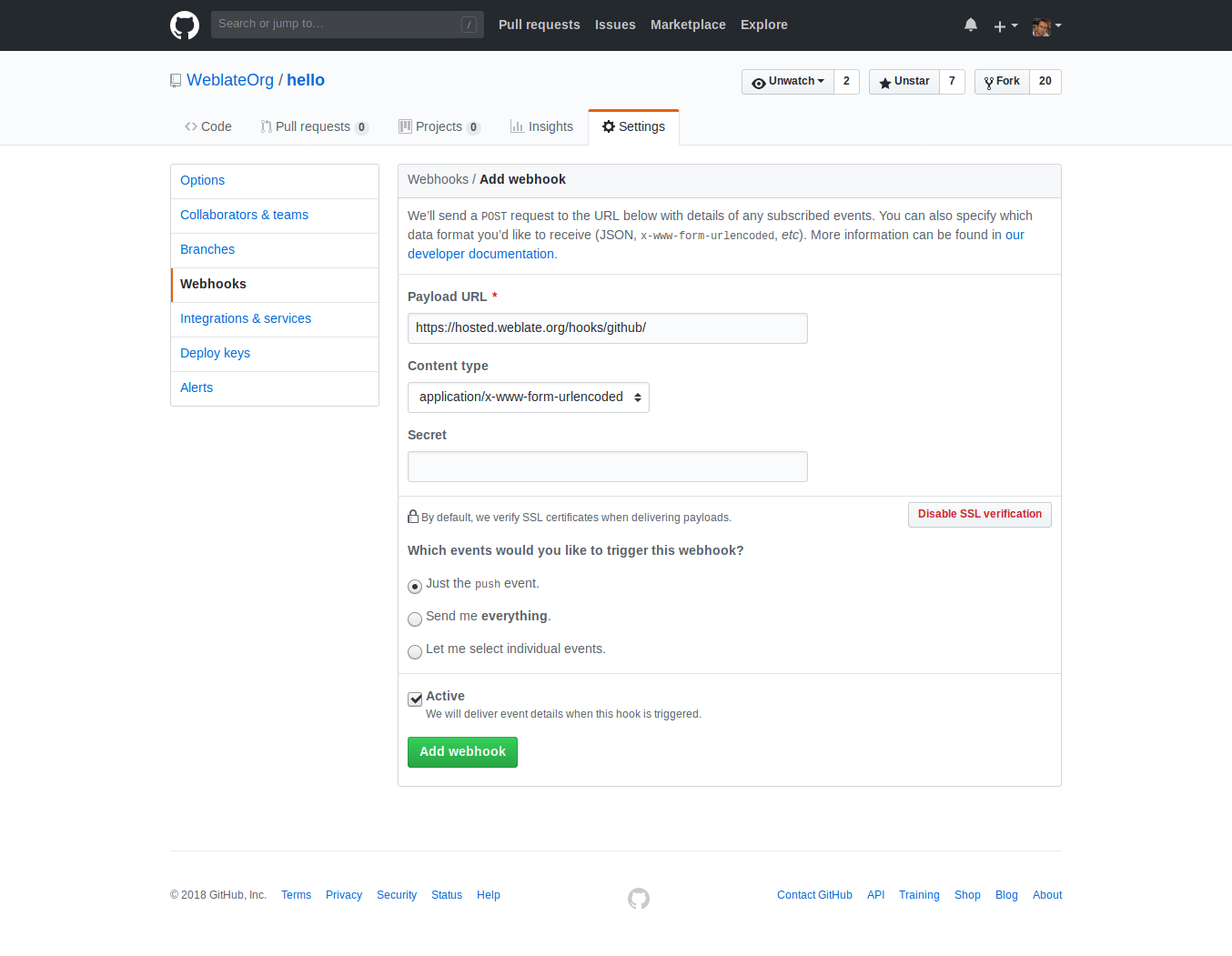
Щоб отримати адресу даних, допишіть /hooks/github/ до адреси сайта вашого Weblate. Наприклад, для служби Hosted Weblate це https://hosted.weblate.org/hooks/github/.
Ви можете лишити типові значення для решти параметрів (Weblate може одночасно обробляти обидва типи даних і споживатиметься лише подію push).
Дивись також
Автоматичне отримання змін з Bitbucket¶
У Weblate передбачено підтримку вебскриптів Bitbucket. Додайте вебскрипт, який вмикає запис до сховища із адресою призначення /hooks/bitbucket/ у вашому встановленому Weblate (наприклад, https://hosted.weblate.org/hooks/bitbucket/).
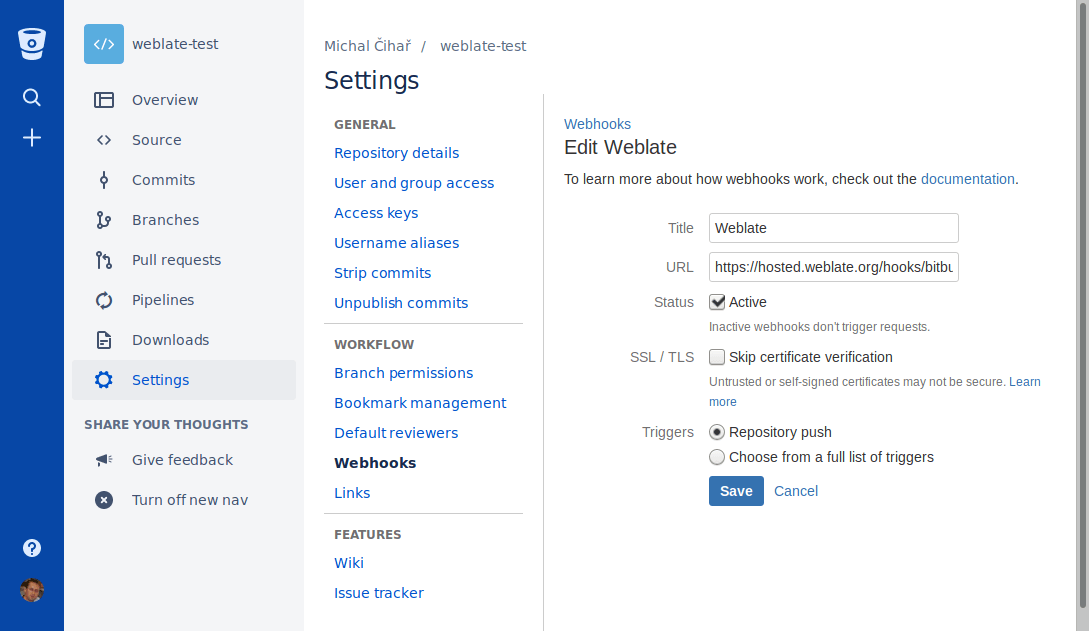
Дивись також
Автоматичне отримання змін з GitLab¶
У Weblate передбачено підтримку скриптів GitLab. Додайте вебскрипт проєкту із адресою призначення /hooks/gitlab/ у встановленому вами Weblate (наприклад, https://hosted.weblate.org/hooks/gitlab/).
Дивись також
Автоматичне отримання змін з Pagure¶
У Weblate передбачено підтримку скриптів Pagure. Додайте вебскрипт із адресою призначення /hooks/pagure/ у встановленому вами Weblate (наприклад, https://hosted.weblate.org/hooks/pagure/). Зробити це можна за допомогою пункту Activate Web-hooks у розділі Project options:
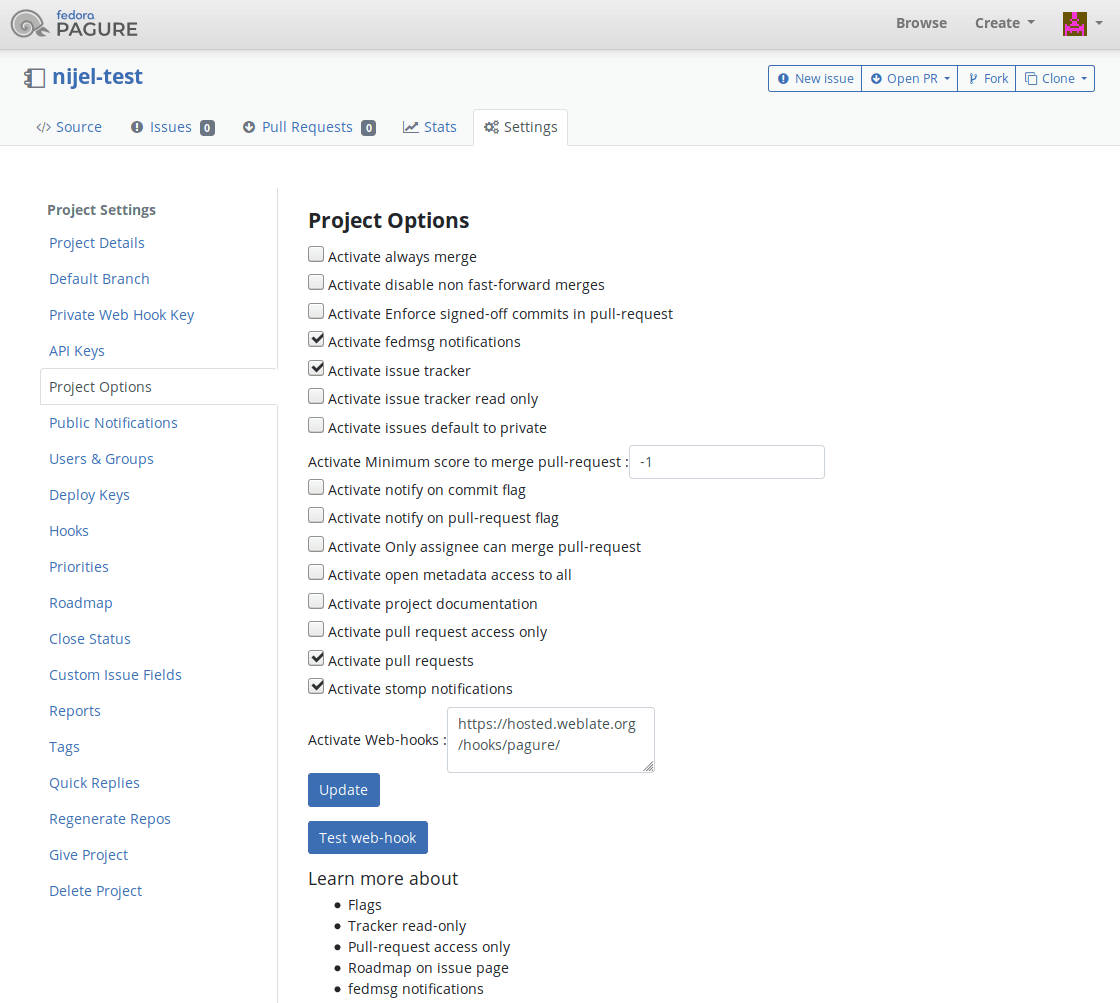
Дивись також
Автоматичне отримання змін зі сховищ Azure¶
У Weblate передбачено підтримку веб скриптів сховищ Azure. Додайте вебскрипт для події Code pushed із адресою призначення /hooks/azure/ у встановленому вами Weblate (наприклад, https://hosted.weblate.org/hooks/azure/). Зробити це можна за допомогою пункту Service hooks у розділі Project settings.
Автоматичне отримання змін зі сховищ Gitea¶
У Weblate передбачено підтримку вебскриптів Gitea. Додайте Gitea Webhook для події Push events із адресою призначення /hooks/gitea/ у встановленому вами Weblate (наприклад, https://hosted.weblate.org/hooks/gitea/). Зробити це можна за допомогою пункту Webhooks у розділі Settings сховища.
Автоматичне отримання змін зі сховищ Gitee¶
У Weblate передбачено підтримку вебскриптів Gitee. Додайте WebHook для події Push із адресою призначення /hooks/gitee/ у встановленому вами Weblate (наприклад, https://hosted.weblate.org/hooks/gitee/). Зробити це можна за допомогою пункту WebHooks у розділі Management сховища.
Автоматичне щонічне оновлення сховищ¶
Weblate автоматично отримує вміст віддалених сховищ щодня для поліпшення швидкодії при наступному об’єднанні змін. Якщо хочете, можете перетворити це на щоденні об’єднання, увімкнувши AUTO_UPDATE.
Записування змін з Weblate¶
Для кожного складника перекладу може бути налаштовано адресу запису (див. Адреса для записування до сховища). Якщо таку назву налаштовано, Weblate зможе записувати зміни до віддаленого сховища. Крім того, Weblate можна налаштувати на автоматичне записування змін при кожному внеску (це типова поведінка, див. Відправляти при поданні). Якщо ви не хочете, щоб зміни записувалися автоматично, ви можете записувати їх вручну у розділі Супровід сховища або за допомогою програмного інтерфейсу: wlc push.
Параметри запису до сховища є різним для різних Інтеграція з системою керування версіями. Подробиці можна знайти у цьому розділі.
Якщо вам не потрібне безпосереднє записування до сховища від Weblate, передбачено підтримку запитів щодо об’єднання Запити щодо злиття GitHub, Запити щодо об’єднання GitLab, Запити щодо злиття Gitea , Запити щодо об’єднання Pagure , Запити щодо об’єднання Azure DevOps або рецензувань Gerrit. Ви можете активувати їх вибором GitHub, GitLab, Gitea, Gerrit , Azure DevOps або Pagure як Система керування версіями у розділі Налаштовування складників.
Загалом, у Mercurial, GitHub, GitLab, Gitea, Pagure, і Azure DevOps можна скористатися такими параметрами:
Бажане налаштування |
|||
|---|---|---|---|
Без запису |
empty |
empty |
|
Записувати безпосередньо |
Адреса SSH |
empty |
|
Записувати до окремої гілки |
Адреса SSH |
Назва гілки |
|
Без запису |
empty |
empty |
|
Записувати безпосередньо |
Адреса SSH |
empty |
|
Записувати до окремої гілки |
Адреса SSH |
Назва гілки |
|
Запит щодо об’єднання у GitHub з відгалуження |
empty |
empty |
|
Запит щодо об’єднання у GitHub з гілки |
SSH URL [1] |
Назва гілки |
|
Запит щодо злиття на GitLab з відгалуження |
empty |
empty |
|
Запит щодо злиття на GitLab з гілки |
SSH URL [1] |
Назва гілки |
|
Запит щодо злиття на Gitea з відгалуження |
empty |
empty |
|
Запит щодо злиття на Gitea з гілки |
SSH URL [1] |
Назва гілки |
|
Запит щодо злиття на Pagure з відгалуження |
empty |
empty |
|
Запит щодо злиття на Pagure з гілки |
SSH URL [1] |
Назва гілки |
|
Запит щодо об’єднання з відгалуження Azure DevOps |
empty |
empty |
|
Запит на злиття Azure DevOps з гілки |
SSH URL [1] |
Назва гілки |
Примітка
Ви також можете увімкнути автоматичний запис змін після внесків Weblate. Зробити це можна у Відправляти при поданні.
Дивись також
Опис налаштовування ключів SSH можна знайти у розділі Доступ до сховищ. Дані щодо того, яким чином Weblate визначає потребу у внесенні змін, можна знайти у розділі «Ліниві» внески.
Захищені гілки¶
Якщо ви використовуєте Weblate для захищеної гілки, ви можете налаштувати його на використання запитів щодо об’єднання і увімкнути рецензування перекладів (може бути проблематичним для мов, яких ви не знаєте). Альтернативним підходом є відмова від цього обмеження для користувача Weblate, який записуватиме дані до сховища.
Наприклад, у GitHub це можна зробити у налаштуваннях сховища:
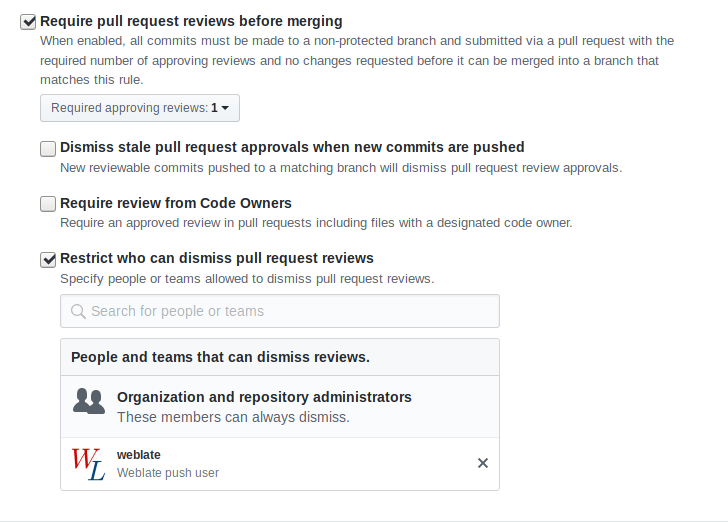
Взаємодія із іншими¶
Weblate спрощує взаємодію із іншими учасниками проєкту за допомогою програмного інтерфейсу.
Дивись також
«Ліниві» внески¶
Weblate групує внески від одного автора так, щоб остаточний внесок був якомога більшим. Це значно зменшує кількість внесків, але призводить до того, що у вас може виникнути потреба явним чином ініціювати внески, якщо ви хочете підтримувати синхронізацію з сховищем системи керування версіями, наприклад, для злиття (таке злиття типово увімкнено для групи Managers, див. Список прав доступу).
Зміни у цьому режимі вносяться, щойно буде виконано будь-яку з таких умов:
Хтось інший вніс зміни до вже зміненого рядка.
Сталося злиття коду з основної гілки розробки.
Надіслано запит на явний внесок.
Надіслано запит щодо отримання файла.
Зміна є старішою за часовий проміжок, визначений як Вік змін для подання у Налаштовування складників.
Підказка
Внески створюються для кожного складника. Отже, якщо у вас багато складників, у вас буде багато внесків. Щоб зменшити кількість, ви можете скористатися додатком Сполучити Git подання.
Якщо ви хочете вносити зміни частіше і без перевірки віку, ви можете запланувати регулярне задання для створення внесків. Зробити це можна за допомогою пункту Періодичні завдання і адміністративного інтерфейсу. Спочатку створіть бажаний Інтервал (наприклад 120 секунд). Далі, додайте періодичне завдання і виберіть weblate.trans.tasks.commit_pending, як Завдання з {"hours": 0} у полі Аргументи ключових слів та бажаним інтервалом.
Обробка сховища зі скриптами¶
Спосіб взаємодії Weblate з сховищем коду можна змінити за допомогою Додатки. Зверніться до розділу Виконання скриптів з додатка, щоб дізнатися про те, як виконувати зовнішні скрипти з додатків.
Підтримання синхронізації перекладів у різних складниках¶
Якщо у вас декілька складників перекладу, у вас може виникнути потреба у тому, щоб однакові рядки мали однакові переклади. Досягти такої синхронізації можна на декількох рівнях.
Синхронізація перекладу¶
Якщо увімкнено Дозволити поширення перекладу (типова поведінка, див. Налаштовування складників), усі нові переклади автоматично виконуватимуться в усіх складниках із відповідними рядками. Авторство таких перекладів буде визначено належним чином — автором в усіх складниках вважатиметься той, хто здійснив переклад в одному із складників.
Примітка
Поширення перекладів потребує використання однакового ключа для одномовних форматів перекладу. Це слід мати на увазі при створенні ключів перекладу.
Перевірка коректності¶
Перевірка Неузгодженість вважається непройденою, якщо рядки є різними. Ви можете скористатися нею для рецензування таких відмінностей вручну і вибору належного перекладу.
Автоматичний переклад¶
Автоматичний переклад на основі різних складових може бути використано як спосіб синхронізації перекладів у різних складниках. Ви можете увімкнути автоматичний переклад вручну (див. Автоматичний переклад) або налаштувати його автоматичне виконання при оновленні сховища за допомогою додатка (див. Автоматичний переклад).